Visual Studio/Xcode에서 누락된 iostream 파일 오류를 해결하는 방법
게시 됨: 2025-11-10C++ 프로그래밍을 막 시작하거나Visual Studio또는Xcode에서 프로젝트를 컴파일하는 경우 iostream 과 같은 누락된 헤더 파일이 발생하면 실망스럽고 혼란스러울 수 있습니다. 이 오류는 일반적으로 다른 모든 항목이 구문상 정확하더라도 코드가 컴파일되지 않도록 합니다. 다행히 이 문제는 일반적으로 몇 가지 진단과 몇 가지 구성 조정을 통해 해결될 수 있습니다.
TL;DR(너무 길어서 읽지 않음)
iostream 파일은 모든 호환 컴파일러에서 사용할 수 있는 표준 C++ 헤더입니다. Visual Studio 또는 Xcode에서 "파일 누락" 오류가 표시되는 경우 근본 원인은 잘못 구성된 환경이나 손상된 설치로 인해 발생하는 경우가 많습니다. 해결 방법에는 C++ 도구 체인 설치 확인, IDE 설정 재설정, 포함 디렉터리 확인 또는 C++ 워크로드 재설치가 포함됩니다. 이들 중 어느 것도 작동하지 않으면 더 깊은 시스템 수준 문제가 발생할 수 있습니다.
iostream 의 역할 이해
iostream 헤더는 C++ 표준 라이브러리의 일부이며 필수 입력/출력 스트림 지원을 제공하여 std::cin 및 std::cout 과 같은 명령을 활성화합니다. 컴파일러가 이 파일을 찾을 수 없으면 기본 C++ 기능이 효과적으로 중단됩니다.
누락된 iostream 오류의 근본 원인
솔루션을 시작하기 전에 환경에서 이러한 기본 파일을 찾을 수 없는 가능한 이유를 이해하는 것이 도움이 됩니다.
- 불완전하거나 손상된 IDE 설치: Visual Studio 또는 Xcode가 완전히 설치되지 않았거나 손상된 경우 표준 라이브러리 경로가 누락될 수 있습니다.
- C++ 툴체인이 설치되지 않음: C++ 컴파일러가 완전히 누락되었거나 사용자 환경에서 활성화되지 않았습니다.
- 손상되거나 잘못 구성된 포함 경로: IDE 설정이 변경되었거나 환경 변수가 잘못된 디렉터리를 가리킬 수 있습니다.
- 여러 컴파일러 또는 SDK 간의 충돌: 여러 버전의 컴파일러를 제대로 관리하지 않고 설치하면 이 문제가 발생할 수 있습니다.
Visual Studio에 대한 단계별 수정
1단계: C++ 데스크톱 개발 워크로드가 설치되어 있는지 확인
Visual Studio는 많은 기능을 모듈식으로 설치합니다. C++ 도구 세트를 확인하는 방법은 다음과 같습니다.
- Visual Studio 설치 관리자를 엽니다.
- 설치된 Visual Studio 버전 옆에 있는수정을선택합니다.
- C++ 워크로드를 사용한 데스크톱 개발이선택되어 있는지 확인하세요.
- 수정또는설치를클릭하여 변경 사항을 적용합니다.
이 워크로드가 없으면 Visual Studio는 iostream 사용하는 파일을 포함하여 C++ 코드를 컴파일하지 않습니다.
2단계: 헤더에 액세스할 수 있는지 확인
워크로드가 설치되었는지 확인한 후 환경이 표준 헤더에 액세스할 수 있는지 확인하세요.
- Visual Studio에서 C++ 프로젝트를 엽니다.
- 솔루션 탐색기에서 프로젝트를 마우스 오른쪽 버튼으로 클릭하고속성으로 이동합니다.
- C/C++ → 일반으로 이동합니다.
- 추가 포함 디렉터리설정을 검토하세요. 표준 라이브러리 경로에 자동으로 액세스할 수 있어야 합니다.
이전에 사용자 정의 경로를 추가한 경우 필요한 디렉터리를 재정의하거나 숨길 수 있습니다. 재설정하면 문제가 해결될 수도 있습니다.

3단계: Visual Studio 구성 요소 다시 설치
이전 단계에서 문제가 해결되지 않으면 관련 구성 요소 또는 Visual Studio 자체를 다시 설치하세요.
- Visual Studio 설치 관리자로 돌아갑니다.
- C++ 워크로드를 제거한 후 다시 설치합니다.
- 필요한 경우 Visual Studio를 완전히 복구하거나 새로 설치합니다.
Xcode의 문제 해결(macOS)
1단계: 명령줄 도구가 설치되었는지 확인

Xcode에는 iostream 과 같은 개발 헤더에 대한 액세스를 제공하기 위한 명령줄 도구가 필요합니다. 확인하려면:
xcode-select --install 이 명령은 도구가 누락된 경우 설치 대화 상자를 트리거합니다. 도구 패키지에는 clang++ 컴파일러와 표준 라이브러리가 포함되어 있습니다.
2단계: 헤더가 사용 가능한지 확인
터미널에서 기본 프로그램을 컴파일해 보세요:
clang++ test.cpp -o test이것이 작동한다면 문제는 시스템 전체가 아닌 Xcode와 관련된 것일 가능성이 높습니다.
3단계: Xcode의 기본 설정 및 경로 확인
잘못 구성된 IDE 설정으로 인해 표준 포함에 대한 액세스가 차단될 수 있습니다. Xcode 환경 설정을 열고 다음을 확인하십시오.
- 위치 탭:올바른 명령줄 도구 버전이 선택되었는지 확인하세요.
- 빌드 설정 → 헤더 검색 경로:불필요하거나 충돌하는 사용자 지정 경로를 제거합니다.
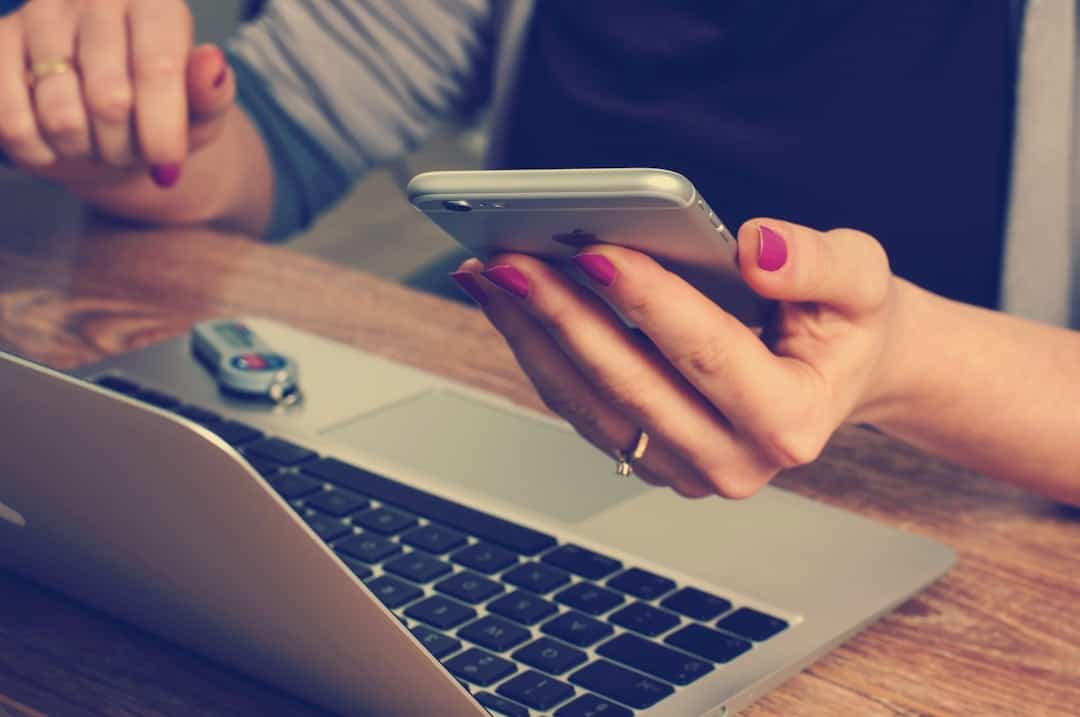
4단계: xcode-select를 사용하여 올바른 경로 설정
여러 버전의 Xcode를 설치한 경우 시스템이 잘못되었거나 손상된 버전을 가리킬 수 있습니다. 경로를 재설정하려면 다음 명령을 사용하십시오.
sudo xcode-select -s /Applications/Xcode.app/Contents/Developer그런 다음 프로젝트를 정리하고 다시 빌드해 보세요.
위의 방법 중 어느 것도 작동하지 않는 경우 수행할 작업
위의 기술 중 어느 것도 문제를 해결하지 못하는 경우:
-
cl.exe(Windows) 또는clang++(macOS)와 같은 원시 컴파일러를 사용하여 터미널에서 빌드해 보세요. - GitHub에서 깨끗하고 최소한의 C++ 프로젝트를 다운로드하고 컴파일되는지 테스트하세요. 이를 통해 프로젝트별 설정이 원인인지 여부를 배제할 수 있습니다.
- 일시적으로 cpp.sh와 같은 온라인 컴파일러를 사용하여 문제가 코드 논리에 있지 않은지 확인하세요.
극히 드문 경우지만 시스템 손상으로 인해 문제가 발생할 수 있습니다. Windows에서 System File Checker 와 같은 도구를 실행하거나 macOS에서 명령줄 도구를 다시 설치하는 것이 도움이 될 수 있습니다.
미래를 위한 예방 팁
- 필요한 경우가 아니면포함 경로를 수동으로 변경하지 마세요. 환경을 가능한 한 기본값에 가깝게 유지하십시오.
- 최신 프로젝트 또는 라이브러리와의 호환성을 보장하려면IDE 및 도구 체인을 정기적으로 업데이트하세요.
- 버전 제어를 사용하여
.vcxproj또는.xcodeproj같은 프로젝트 구성 파일의 변경 사항을 추적하세요. - 여러 환경에 코드를 배포하는 경우깨끗한 시스템이나 가상 머신에서 테스트하세요.
결론
" iostream 파일 누락" 오류는 일반적으로 코드의 구문 오류로 인해 발생하는 것이 아니라 IDE 또는 컴파일러 설정 내의 환경 또는 구성 문제로 인해 발생합니다. 설치, 경로 및 도구 체인을 체계적으로 확인하면 일반적으로 이 문제를 신속하게 해결할 수 있습니다. 향후 유사한 문제를 방지하려면 항상 C++ 개발 환경을 안정적으로 유지하고 잘 문서화하세요.
바라건대, 이 가이드가 여러분이 처음으로 "Hello, World!"를 작성하든 정상으로 돌아가는 데 도움이 되기를 바랍니다. 프로그램을 작성하거나 대규모 C++ 애플리케이션을 유지 관리합니다.
